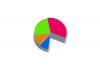Кредит изображения: Memorystockphoto / iStock / GettyImages
Если вы печатаете документы с помощью одного из принтеров LaserJet Hewlett Packard, возможно, вы столкнулись с ошибкой «PCL XL». При печати документов некоторые пользователи обнаружили, что принтер просто возвращает один лист бумаги с напечатанными на нем словами PCL XL. Эта конкретная проблема часто возникает из-за того, что у принтера возникают проблемы с обработкой и переводом изображений или уникальных шрифтов в набор данных для печати. Вместо того, чтобы быть принужденным к изменению документа, вы можете решить эту неприятную проблему, правильно настроив свой принтер на принимать уникальный текст и векторный контент - вместе с другим контентом в будущем - который может появиться в документе, который вы печать.
Исправление ошибки PCL XL
Чтобы исправить ошибку PCL XL, с которой вы столкнулись, вам сначала необходимо получить доступ к настройкам вашего принтера. Откройте панель управления Windows и перейдите к настройкам «Просмотр устройств и принтеров». Когда это окно откроется, вы должны увидеть значок, представляющий ваш текущий подключенный принтер. Щелкните правой кнопкой мыши значок, прикрепленный к вашему текущему принтеру, и выберите «Параметры печати» из различных появляющихся вариантов. Это должно позволить вам получить доступ к подробным рабочим параметрам вашего принтера.
Видео дня
Настройка параметров вашего принтера
Как только откроется окно «Параметры печати», щелкните вкладку «Дополнительно», которая появится в верхней части окна. Отсюда выберите параметр «Оптимизировать для текста и вектора», который отображается в меню «Оптимизация данных для печати». При этом вы сообщаете своему принтеру, что он может размещать и печатать различный мультимедийный контент в дополнение к стандартным текстовым данным. После подтверждения этих настроек ваш принтер должен иметь возможность печатать нужные документы без отображения ошибки PCL XL.
Попробуйте выполнить тестовую печать самого последнего документа, в котором возникла ошибка. Если вы по-прежнему получаете то же сообщение, попробуйте перезапустить принтер, чтобы убедиться, что ваши изменения были правильно реализованы. На этом этапе вы сможете успешно завершить печать документа. Однако, если вы по-прежнему сталкиваетесь с проблемами, вы можете получить дополнительную помощь, проконсультировавшись с онлайн-группами поддержки Hewlett Packard.
Имейте в виду, что эта проблема почти всегда возникает из-за проблемы конфигурации с параметрами настроек принтера, а не с самим оборудованием принтера. Имея это в виду, вы, вероятно, сможете решить эту проблему без необходимости замены принтера.